アプリに電子書籍に動画に音楽…
年々大容量化しているスマホですがいくらあっても足りません。
写真も高画素化されているので結構容量を圧迫します。
泣く泣く思い出写真を削除…というのはもったいない!
今回はスマホの思い出写真のバックアップ方法をみていきましょう。
スマホから外付けストレージに保存する方法
スマホのデータをバックアップするときに、最も簡単な方法は外部ストレージに保存してしまう方法です。
AndroidならSDカードに簡単バックアップ

Androidスマホなら、microSDスロットがあるので、本体に保存してある写真も簡単にSDカードにバックアップすることができます。
最初からSDカードに保存できるカメラアプリもあるので、Androidを使っているならSDカードを積極利用しない手はありません。
しかし、iPhoneは初代から一貫してSDカードスロットがありません。
そもそもイヤホンジャックすらあったりなかったりなので、デザイン性にこだわるiPhoneにはSDカードスロットは搭載されないのです。
最近ではAndroidスマホでも本体容量が大きなものなどはSDカードスロットが搭載されないものも出てきています。
そういった場合は、違う方法でバックアップをとる必要があります。
パソコンに保存

スマホの中の写真を最も簡単にバックアップする方法はパソコンとUSB接続する方法です。
スマホは、パソコンとUSB接続して、データ通信を許可すればパソコンから内部のストレージにアクセスできます。
写真は基本的にはDCMIというフォルダに保存されています。
DCMIはDigital Camera IMagesの略で、統一規格で決められているデジカメ写真を保存するときのフォルダ名でスマホの場合は通常ストレージの直下に作られています。
デフォルト以外のカメラアプリをインストールしている場合などはアプリ名のフォルダの下に作られている場合もあります。
写真の保存場所が見つかったら、あとはコピペするだけなので簡単ですね。
直で外付けストレージに保存

パソコンがないとスマホの写真はコピーできないかというとそういうわけではありません。
スマホでの読み書きに対応したカードリーダーを使うことで、SDカードスロットがない一部AndroidやiPhonでも内部の写真をSDカードなどに保存することができます。
ポイントはスマホでの読み書きに対応したカードリーダーを購入するということと、ファイルマネージャー、ファイル管理アプリをインストールしておくということです。
ストレージには寿命がある

SDカードやハードディスクといったストレージには寿命があるということはご存知でしょうか。
SDカードやハードディスクは3年経過が1つの目安になります。
もちろん使用条件によっては10年使っても壊れないこともありますが、3年を目安として新しいストレージに次のバックアップとして更新することが望ましいといえます。
クラウドに保存
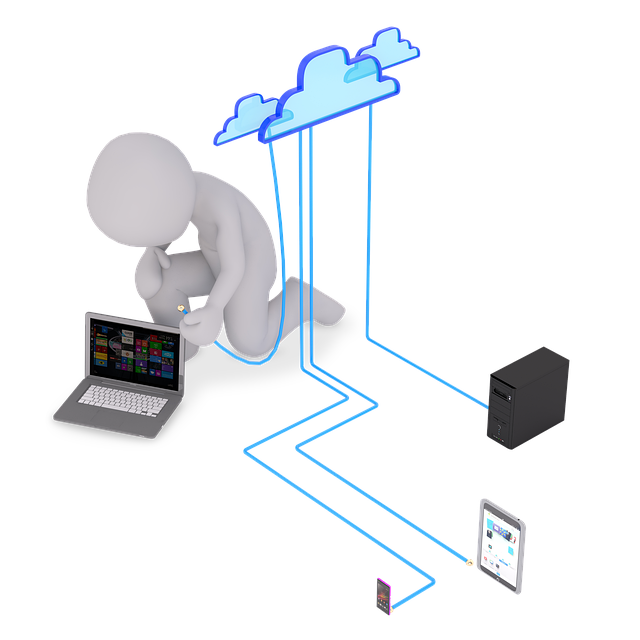
前述のようにSDカードやHDDには寿命があります。
きちっと管理していれば問題ありませんが、管理するのが面倒という場合は違った保存方法をとる必要が出てきます。
そんなときの味方がクラウドです。
クラウド上に保存しておけば、サービスが終了しない限りはストレージ管理はサービス事業者が行ってくれます。
クラウド保存はパソコンも不要で、機種変更しても次のスマホからアクセスすることでデータを引き継げるというメリットもあります。
スマホから簡単に使えるクラウドストレージとしては次のようなものがあります。
Googleフォト

スマホの写真を簡単に保存できると人気のクラウドサービスがGoogleフォトです。
Android端末ならGoogleアカウントは持っているし、Googleフォトは最初からインストールされていることも多く、初期設定だけで使えます。
iPhoneでも、Googleアカウントさえあればアプリをインストールして使うことができます。
設定で、「バックアップと同期」をオンにすれば、わざわざ操作することなく自動的にスマホで撮影した写真や動画がクラウドにアップロードされます。
Googleフォトで最も嬉しいのが、データサイズを高品質にしておけば容量無制限であるということです。
高品質の場合、写真の画素数は1600万画素、動画は1080pまでで、それより大きな写真や動画は自動的にリサイズされます。
元の大きさのままアップロードする場合は、Googleドライブなどの他のGoogleクラウドサービスと共用の15GBまでで、容量を増やす場合は有料になります。
Dropbox
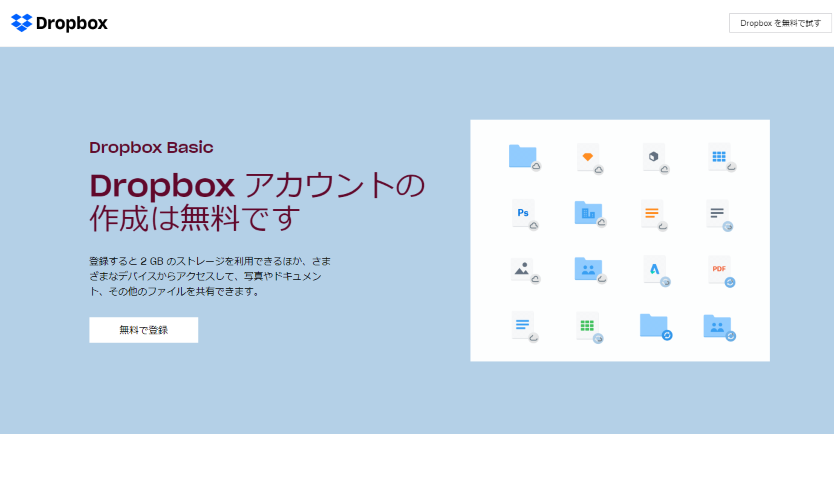
なんらかの理由でGoogleフォトは使いたくないという場合はDropboxというクラウドサービスも人気があります。
Dropboxは無料だと2GBまでという制限がありますが、大手クラウドサービスなので安心感があります。
いずれにせよ、クラウドサービスを利用するときは、なるべくユーザー数が多いサービスで、急にサービス終了しないようなサービスを選ぶことが大切です。
フォトブックで物理的に保存

さて、SDカードやHDDには寿命があり、クラウドにはサービス終了というリスクがあります。
半永久的に写真を保存したいのならやはり紙です。
とは言っても、単に印刷しただけなら片付けなどでバラバラになって紛失したりしてしまいます。
かといってアルバムを作るのはかなり面倒です。
そこでフォトブックはいかがでしょう。
フォトブックは、写真屋さんなどに行かなくても、スマホからWebを使って発注することができます。
写真を選んで、あとはおまかせでデザインしてもらうこともできますし、決まったデザインに写真をあてはめて発注することもできます。
フォトブックを作ることはストレージの管理が不要ということ以外にも、誰でも手にとって手軽に見ることができるというメリットがあります。
思い出写真を家族や友人に見せるときも、スマホの小さい画面をみんなで覗き込む必要はありません。
スマホの中に眠っている大切な写真はフォトブックにすることで、閲覧しやすい形に残すことができます。
 「BON(ボン)」無印良品がおすすめするフォトブック!オシャレが凝縮したオリジナル本を製作しよう
「BON(ボン)」無印良品がおすすめするフォトブック!オシャレが凝縮したオリジナル本を製作しよう
まとめ
- 基本はSDカードやパソコンなど外部ストレージに保存
- クラウドは一度アカウントを取得して設定すれば手軽
- 長期保存するならフォトブックという選択肢も
デジタル写真はいかに保存するかということが重要です。
特にスマホはいつも手にしているので写真を撮る機会が多く、容量もパソコンほどは多くないのでいかにバックアップをとっていくかがポイントとなります。
外部ストレージやクラウド、時にはフォトブックも使いながら上手にスマホの写真を保存しましょう。

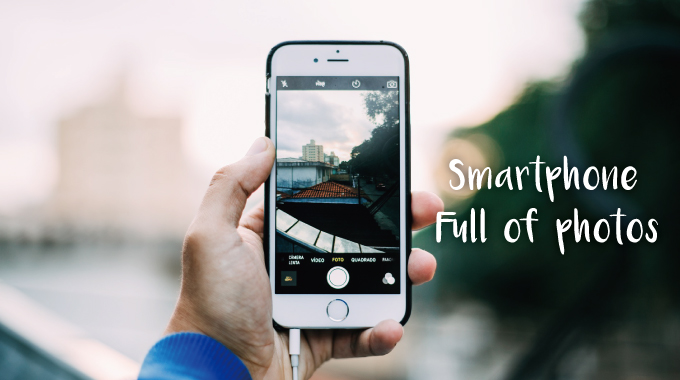


コメントを残す